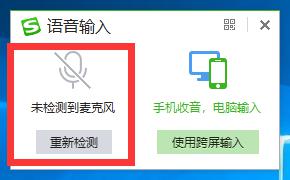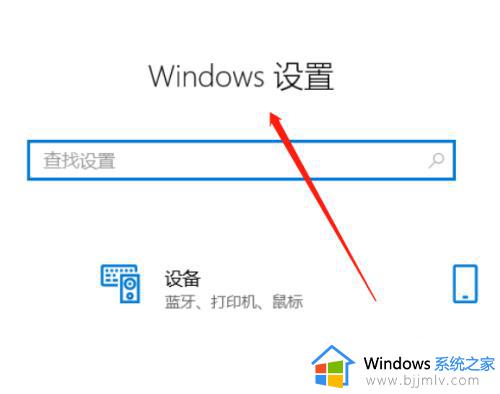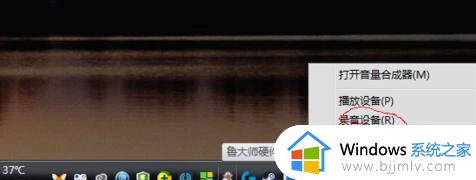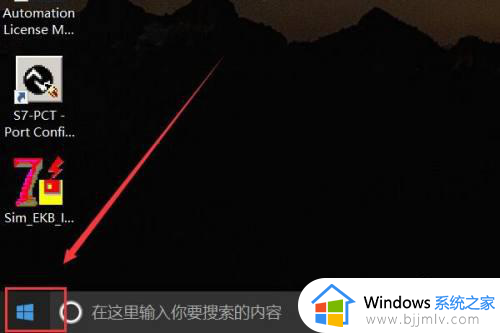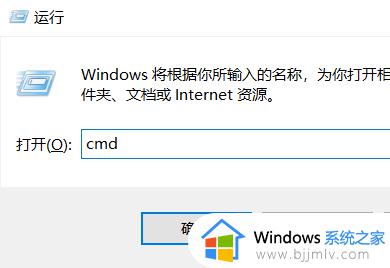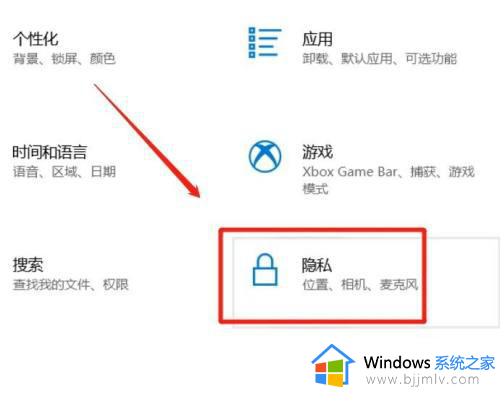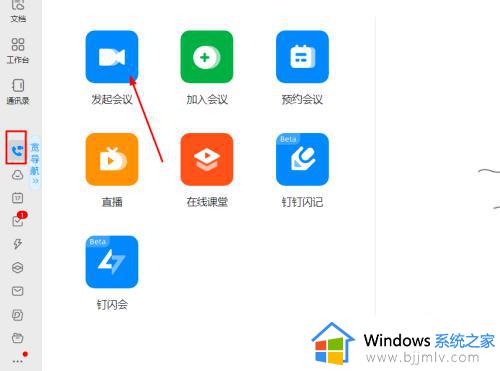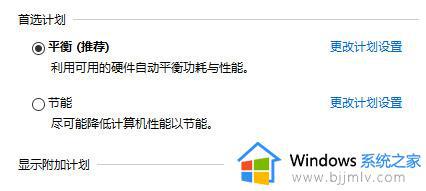联想笔记本无法使用内置麦克风解决方法联想笔记本麦克风不好使怎么办
联想笔记本麦克风不好使怎么办,联想笔记本作为一款备受欢迎的电脑品牌,其内置麦克风的功能在工作、学习和娱乐中扮演着重要角色,有时候我们可能会遇到联想笔记本麦克风无法正常工作的问题,这给我们的日常使用带来了一定的困扰。下面就给大家介绍联想笔记本无法使用内置麦克风解决方法。
具体方法:
方法一:将麦克风设为默认输入设备
1、右键点击右下角的声音图标,选择“声音”选项。
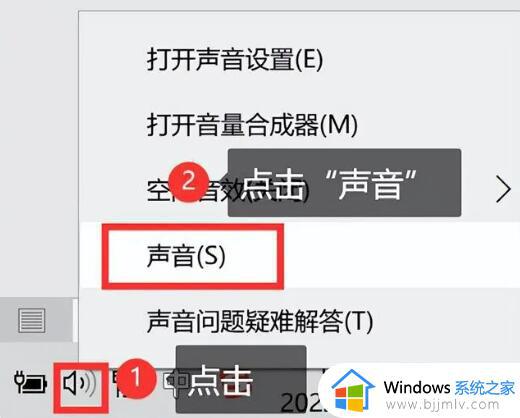
2、在上方找到“录制”选项,右键点击“麦克风”,选择“启用”,点击“确定”即可。
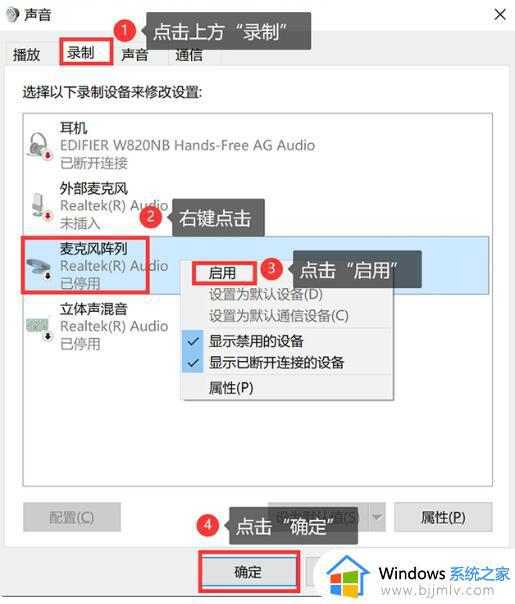
3、按下快捷键“win+i”,在系统控制中心里点击“系统”,进入详细设置界面后,在左侧的选项栏中找到并点击“声音”,接着在下方“选择输入设备”中,选择需要设置的麦克风选项。

方法二:开启麦克风隐私设置
1、使用快捷键“win+i”,打开系统控制中心,点击“隐私”选项。
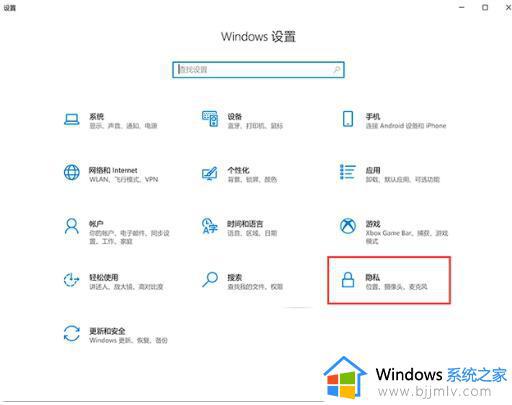
2、进入到“隐私”设置的详细界面后,找到下方的“麦克风”选项,在右侧点击“更改”,最后将麦克风访问权限调整为“开启”状态。
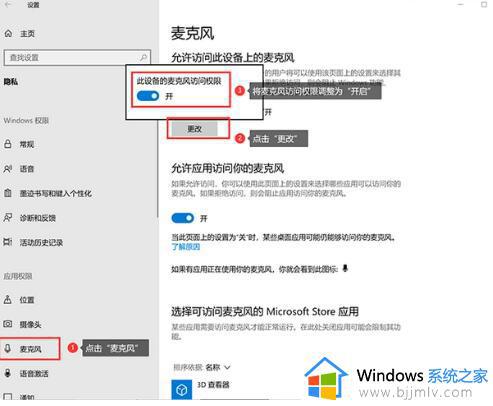
方法三:开启声音服务
1、按下快捷键“win+r”,打开运行窗口,在输入框中输入“services.msc”,接着点击“确定”。2、在右侧先找到“Windows Audio”,接着点击左侧的“重启动此服务”即可。
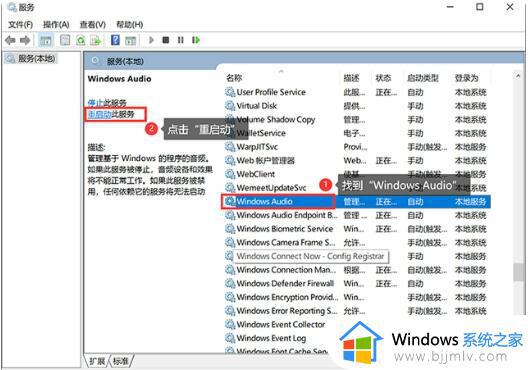
以上就是联想笔记本无法使用内置麦克风解决方法的所有内容,如果出现这种现象,不妨根据小编的方法来解决,希望这些方法能够对大家有所帮助。